Benutzerrolle ändern
Kurz erklärt
 Ist ein aus einer selbstdefinierten Rolle entferntes Recht noch in einer anderen zugewiesenen Rolle vorhanden, dann wird dieses Recht dem Mitarbeiter nicht entzogen, da er es durch die andere Rolle noch besitzt.
Ist ein aus einer selbstdefinierten Rolle entferntes Recht noch in einer anderen zugewiesenen Rolle vorhanden, dann wird dieses Recht dem Mitarbeiter nicht entzogen, da er es durch die andere Rolle noch besitzt.
Wenn Sie in Ihrer Apotheke das Berechtigungskonzept zum Schutz sensibler Daten umgesetzt haben, dann können Sie diese Funktion bzw. dieses Modul nur nutzen, wenn der Arbeitsplatz oder Sie als Benutzer die erforderliche Berechtigung haben. Mehr dazu lesen Sie in Arbeitsplatzschutz.
Sie benötigen folgende Berechtigungen:
- Selbstdefinierte Rollen verwalten
Sie können eigene Rollen anlegen, diese bearbeiten und löschen.
- Selbstdefinierte Rollen <Name> zuweisen
Für JEDE eigene Rolle die der Benutzer anlegt, wird für den anlegenden Mitarbeiter dynamisch ein Recht erzeugt, mit welchem diese Rolle zugewiesen werden kann.
Mit diesem Recht können kann der anlegende Mitarbeiter die von ihm selbstdefinierte Rolle anderen Mitarbeitern zuweisen. Selbstdefinierte Rollen sind zunächst nicht dem Leiter zugewiesen.
Dieses Recht setzt (mindestens) das Recht Mitarbeiter: Benutzerkonto bearbeiten voraus.
In einem Verbund von Filial- und Partnerapotheken werden die Rollen und Rechte sowie deren Änderung ausgetauscht, sofern der Kontaktaustausch zwischen den Apotheken freigeschaltet ist.
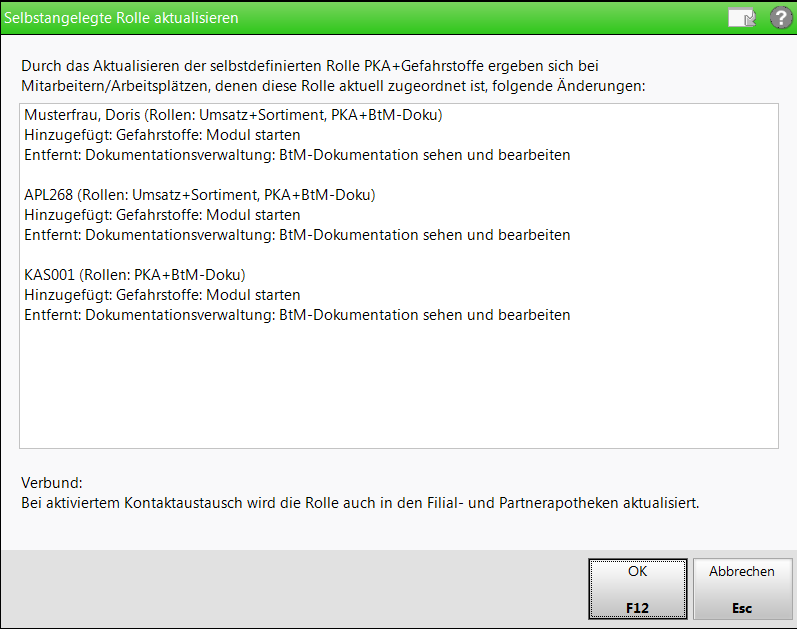
Im Fenster sind zu Ihrer Information die Mitarbeiter und Arbeitsplätze mit den sich ergebenden Änderungen aufgeführt.
Berechtigungsrolle ändern
Um die Rechtezuweisung einer selbst angelegten Berechtigungsrolle zu ändern, gehen Sie wie folgt vor:
- Wählen Sie im Modul Arbeitsplatzschutz die Funktion Rollenverwaltung - F5.
- Markieren Sie die Rolle zunächst in der Übersicht der Rollen. Sie können selbst angelegte Rollen ändern.
- Ändern Sie dann die Rechte, indem Sie ggf. zusätzliche Rechte aktivieren und nicht gewollte Rechte deaktivieren.
Die Anzahl der neu hinzugefügten Rechte wird im Tabellenkopf der Rechte aufgelistet.
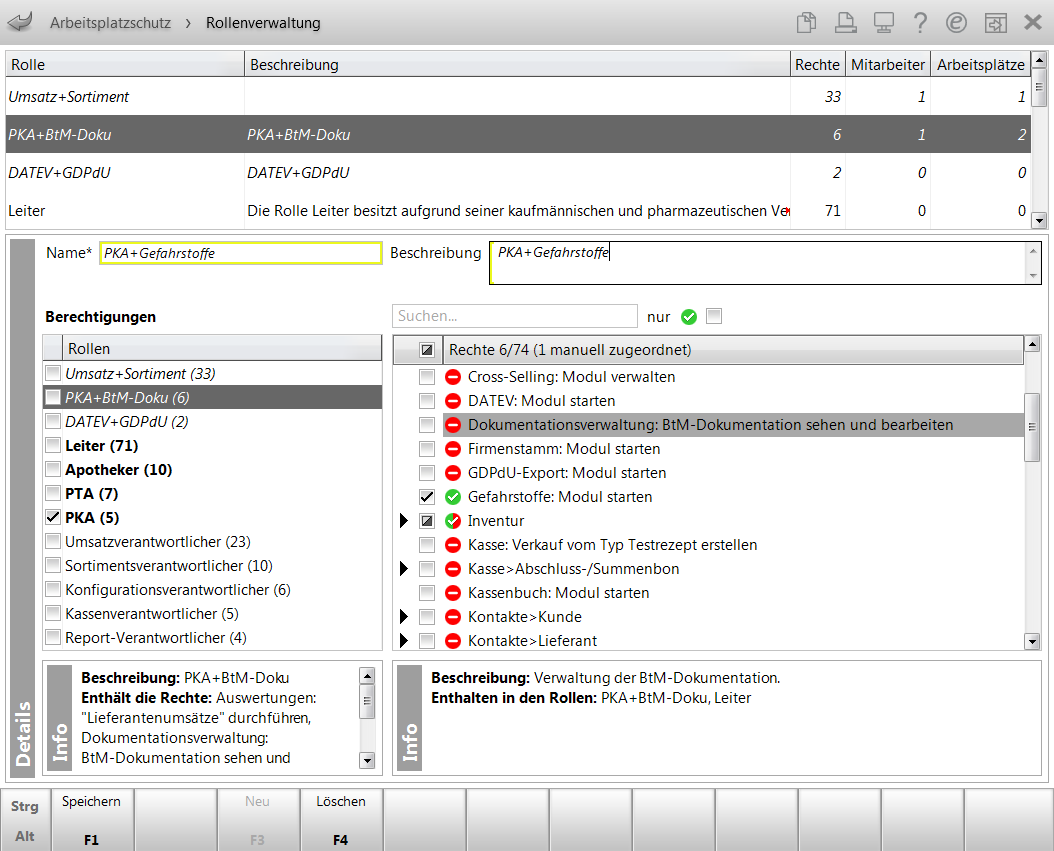
- Wählen Sie Speichern - F1.
 Das Fenster Selbstangelegte Rolle aktualisieren öffnet sich.
Das Fenster Selbstangelegte Rolle aktualisieren öffnet sich.Hier sind zu Ihrer Information die Mitarbeiter und Arbeitsplätze mit den sich ergebenden Änderungen aufgeführt.
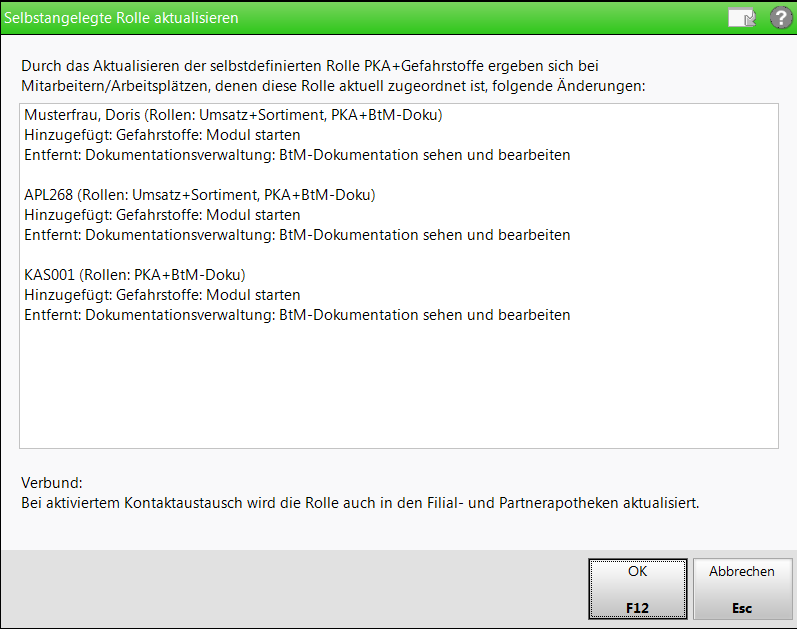
- Bestätigen Sie mit OK - F12.
Damit haben Sie die selbst angelegte Rolle geändert.
Weitere Info und Funktionen
